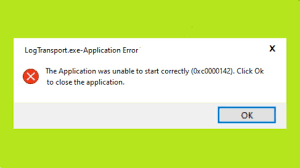Recentemente, muitos usuários relataram sobre o erro do aplicativo logtransport2.exe Windows 10 em cada inicialização após o Windows travar do nada. Alguns dos usuários relataram que seus sistemas desligam automaticamente no momento em que clicam no botão OK.
As correções para esse problema são possíveis. Neste artigo, vamos discutir sobre o nome. Mas, antes de prosseguirmos, vamos entender a que arquivo está associado e o que pode causar problemas com seu processamento em seu sistema. Dito isso, vamos começar!
Conheça o arquivo e os motivos que causam o problema com este arquivo
Logtransport2.exe é um arquivo de processamento associado ao LogTransport Application, assinado pela Adobe Systems e parte da família Adobe Acrobat. Funciona associado a algumas das tarefas realizadas por PDF ou Portable Document Format. Você veria o arquivo de processamento no local, por padrão:
C:\Arquivos de Programas\Adobe\Reader x.0\Reader
Os possíveis motivos que podem causar erro de aplicativo logtransport2.exe windows 10 são os seguintes:
- Falhas ocorrem durante a troca de dados – na maioria dos casos, o problema ocorre durante o processo de troca de dados da instalação local e do servidor de coleta de dados do usuário da Adobe. Você deve exigir a desativação do aprendizado de máquina e uso de desktop e aplicativo na página de privacidade nesse caso,
- Instalação corrompida do produto Adobe – A instalação local do produto Adobe pode conter alguns arquivos corrompidos que afetam a troca de dados. Reparar a instalação corrompida é a correção necessária no caso,
- Versão desatualizada do Acrobat Reader instalada – O Adobe Reader que você está usando pode estar desatualizado e você não pode atualizar devido à função de atualização automática parcialmente corrompida. Você deve consultar o menu Ajuda nesse caso,
- Infecção por malware/adware- A infecção por adware ou malware pode ser a razão pela qual você está recebendo o problema. É comum que essa infecção se apresente como alguns executáveis legítimos, como logtransport2.exe e devido ao qual você está recebendo janelas de erro de aplicativo logtransport2.exe 10. Execute uma verificação do sistema usando alguma ferramenta antivírus respeitável para colocar em quarentena o(s) objeto(s),
- A falha na transferência de dados ocorre durante a transmissão de dados – se o erro ocorrer no momento em que a instalação local da Adobe estiver enviando dados de uso para o servidor da Adobe, o possível truque que você deve usar para obter a correção do erro é modificar a permissão do Usage CC chave de registro que impedirá que sua instalação local se comunique com o Adobe Server.
Agora, depois de entender a natureza do problema e os possíveis motivos que podem causá-lo, nossa próxima tarefa é conhecer as etapas de solução de problemas. Em relação ao mesmo, fornecemos métodos fáceis de solução de problemas para você para o erro logo abaixo.
Correções para o erro do aplicativo logtransport2.exe windows 10
Correção 1: desative o aprendizado de máquina e o uso de desktops e aplicativos
Muitos usuários relataram que isso forneceu a correção necessária. O método funciona quando o problema é causado por uma tentativa malsucedida de enviar dados por sua instalação local para o Adobe Server principal. Aqui estão os passos para realizar a operação:
- Abra seu navegador e acesse a aba Privacidade da Adobe,
- Faça login com a conta que você está usando com sua instalação local,
- Depois de fazer isso com sucesso, vá para a área de trabalho e uso de aplicativos e desative a caixa de seleção “Sim, gostaria de compartilhar informações sobre como uso os aplicativos de desktop da Adobe”,
- Feito isso, reinicie o sistema e veja se o problema é corrigido na próxima inicialização.
Correção 2: Repare a instalação
Se o erro do aplicativo logtransport2.exe windows 10 continuar, recomendamos que você execute o reparo da instalação. De acordo com alguns usuários, esse problema ocorre no cenário em que você está lidando com algum tipo de corrupção na instalação local do produto Adobe. Você deve executar um processo de reparo para resolver o erro:
- Pressione Win + R, digite appwiz.cpl e pressione Enter,
- No menu Programas e Recursos aberto, role para baixo para encontrar o Adobe Acrobat DC e selecione Alterar no menu de contexto,
- No menu de reparo, clique em ‘Avançar’,
- Selecione Reparar na guia Manutenção do Programa e pressione a opção Avançar,
- Por fim, clique no botão Atualizar e aguarde até que o procedimento de reparo seja concluído,
- Agora, execute a mesma operação com o Adobe System Incorporated,
- Feito isso, reinicie o sistema uma última vez e veja se o problema persiste.
Correção 3: atualize seu Acrobat Reader
Em um cenário, o Adobe Acrobat não está mais se comunicando com o servidor principal porque está desatualizado. Em circunstâncias normais, ele se atualiza automaticamente e, se não puder, pode haver falhas na função de atualização automática. Você pode corrigir esse problema no menu Ajuda. Aqui está o que você deve fazer:
- Abra o Adobe Acrobat Reader DC e faça login com sua conta,
- Acesse o menu de ajuda na parte superior,
- No menu de contexto de ajuda, clique em Verificar atualizações,
- Aguarde, o utilitário verificará se uma nova atualização está disponível,
- Se houver atualização disponível, siga o prompt na tela para instalar a versão mais recente do Adobe Acrobat Reader.
Correção 4: verifique se há infecção por malware
Como já dissemos, o erro do aplicativo logtransport2.exe Windows 10 pode ocorrer devido à infecção por malware. Executáveis são frequentemente vulneráveis a serem modificados por tais ameaças. Nesse caso, você deve usar antivírus/antimalware para localizar e remover todas as dependências associadas ao arquivo logtransport2.exe. Deixamos que você decida qual ferramenta antivírus deseja usar. Mas, recomendamos que você use uma poderosa ferramenta antivírus para obter o melhor resultado.
Correção 5: modifique a permissão do Usage CC
Como o Acrobat sugeriu, o problema encontrado pode ser devido a algum tipo de problema de permissão que está afetando a chave de registro USageCC. Como solução, você deve certificar-se de que os dados de log associados aos seus aplicativos da Adobe não podem ser encaminhados ao servidor principal. Abaixo estão os passos necessários:
- Pressione Win + R, digite regedit e pressione Enter para abrir o Utilitário do Editor do Registro,
- Se recebeu UAC ou Controle de Conta de Usuário, clique em ‘Sim’ para conceder acesso de administrador,
- Dentro do Editor do Registro e no menu à esquerda, navegue até o caminho abaixo:
HKEY_CURRENT_USER\SOFTWARE\Adobe\CommonFiles\UsageCC
- No local atual, clique com o botão direito do mouse em UsageCC e clique nas permissões,
- Dentro de Permissões, clique em Avançado e depois clique em Desabilitar Herança e clique em Ok,
- Ao lado disso, vá para as propriedades e selecione Sistema,
- Clique no botão Remover,
- Por fim, clique em Aplicar e salve as alterações com Ok.
Reinicie o dispositivo e você verá que o problema foi corrigido.
Se nenhum dos métodos o ajudar a resolver o problema, recomendamos que você use o PC Repair Tool. Ele verificará o repositório e substituirá todos os arquivos corrompidos e ausentes. Esse método funciona quando o problema é originado devido a falhas no sistema. Aqui está o seu link de download direto.
Conclusão
Isso é tudo! Fornecemos todas as correções possíveis para o erro do aplicativo logtransport2.exe Windows 10. Espero que esses métodos ajudem você a obter a correção. se você tiver dúvidas, perguntas e sugestões, entre em contato conosco na seção de comentários abaixo.